什么是终端 Cmd K?
终端 Cmd K 是 Cursor 的一项强大功能,它将 AI 能力扩展到了集成终端环境中。通过在终端中按下 Cmd+K(macOS)或 Ctrl+K(Windows/Linux),您可以激活 AI 助手来帮助您:
- 生成和解释命令行命令
- 处理复杂的 shell 脚本编写
- 分析日志和命令输出
- 执行系统管理任务
- 解决终端中的错误和问题
这个功能特别适合那些需要频繁使用命令行但不想记忆所有复杂命令的开发者,它将 Cursor 的 AI 辅助能力无缝集成到终端工作流中。
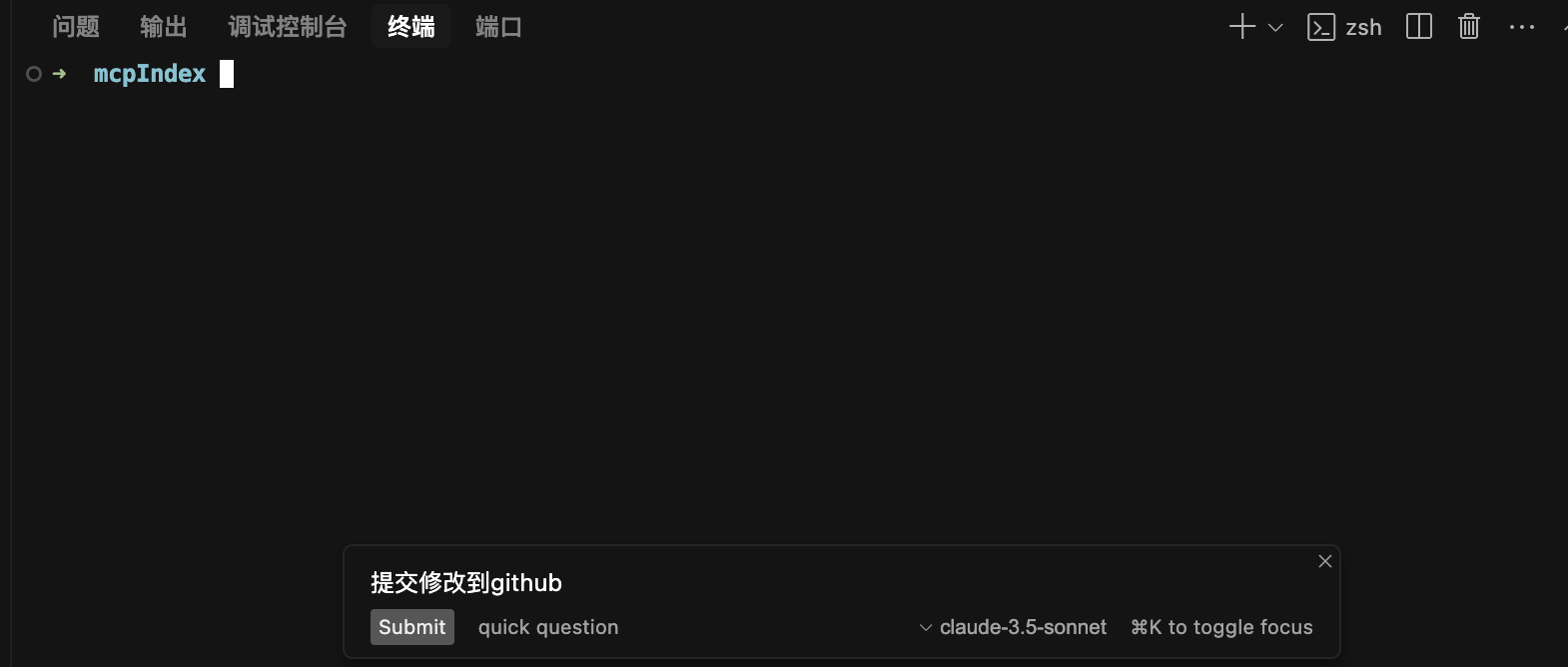
终端 Cmd K 让您可以使用自然语言请求生成命令,提高终端操作效率。
如何使用终端 Cmd K
步骤 1:打开终端
在 Cursor 中打开集成终端,您可以通过菜单栏的"终端 > 新建终端",或使用快捷键 Ctrl+`(反引号)来打开终端。
步骤 2:激活终端 Cmd K
在终端中按下 Cmd+K(macOS)或 Ctrl+K(Windows/Linux)。您会看到一个输入框出现在终端中。
步骤 3:输入您的请求
使用自然语言描述您想要执行的任务。例如:
- "查找大于 100MB 的文件并按大小排序"
- "创建一个脚本来批量重命名所有 .jpg 文件"
- "如何监控内存使用情况"
- "解释这条错误信息:[复制错误消息]"
步骤 4:执行或修改生成的命令
AI 将生成适当的命令并显示在输入框中。您可以:
- 按 Enter 直接执行生成的命令
- 编辑命令后再执行
- 按 Esc 取消操作
提示
终端 Cmd K 会考虑当前终端的上下文,包括当前目录、之前的命令历史和输出,以生成更相关的命令。
终端 Cmd K 的核心特性
1. 命令生成
根据自然语言描述生成准确的命令行命令,省去记忆复杂语法的麻烦。
示例请求:
"创建一个递归查找所有 JavaScript 文件并统计代码行数的命令"
生成命令:
find . -name "*.js" -type f | xargs wc -l2. 命令解释
解释复杂的命令行命令,帮助您理解其功能和参数。
示例请求:
"解释这条命令: ps aux | grep node | awk '{print $2}' | xargs kill -9"
AI 会详细解释每一部分的作用,包括 ps aux 列出进程,grep 过滤包含 "node" 的行,awk 提取进程 ID,以及 xargs kill -9 终止这些进程。
3. 错误解决
分析终端错误消息并提供解决方案。
示例请求:
"解决: npm ERR! code EACCES npm ERR! syscall access npm ERR! path /usr/local/lib/node_modules"
AI 会解释这是权限错误,并提供解决方案,如使用 sudo 或修改 npm 配置以更改全局模块的安装位置。
4. 脚本生成
创建复杂的 shell 脚本,处理批处理任务。
示例请求:
"编写一个脚本,备份所有 .md 文件到一个日期命名的目录中,并压缩"
AI 会生成完整的 shell 脚本,包括创建日期命名的目录,查找并复制所有 .md 文件,然后创建压缩包。
5. 上下文感知
根据终端历史和输出生成相关命令。
例如,如果您刚刚运行了 git status 并看到未提交的更改,然后使用终端 Cmd K 请求 "提交这些更改",AI 会理解上下文并生成适当的 git commit 命令。
常见用例
终端 Cmd K 在以下场景中特别有用:
系统管理和维护
执行系统管理任务,如监控资源、管理进程和服务。
请求:"显示当前占用最多 CPU 的 5 个进程"
生成命令:ps aux --sort=-%cpu | head -n 6
文件和目录操作
管理文件和目录,执行复杂的查找、排序和批处理操作。
请求:"找出最近 7 天内修改过的所有 .png 文件"
生成命令:find . -name "*.png" -type f -mtime -7
Git 操作
执行常见和不常见的 Git 操作,无需记忆所有命令。
请求:"撤销上一次提交但保留更改"
生成命令:git reset --soft HEAD~1
日志分析
分析和过滤日志文件以查找特定信息。
请求:"从 nginx 访问日志中提取所有 404 错误"
生成命令:grep " 404 " /var/log/nginx/access.log
网络诊断
执行网络诊断和监控任务。
请求:"检查哪些进程正在监听端口 3000"
生成命令:lsof -i :3000 或 netstat -tulpn | grep :3000(取决于操作系统)
最佳实践
要充分利用终端 Cmd K 功能,请考虑以下建议:
-
提供清晰具体的请求
描述您想要完成的具体任务,而不是笼统的目标。例如,"查找所有超过 30 天未修改的 JavaScript 文件" 比 "找旧文件" 更有效。
-
包含关键上下文
当上下文重要时,确保在请求中包含必要的信息。例如,如果您需要特定目录的命令,请明确指出:"在 src 目录中查找所有包含 'TODO' 注释的 TypeScript 文件"。
-
在执行前检查生成的命令
特别是对于可能有风险的操作(如删除文件或修改系统设置),总是在执行前仔细检查生成的命令。
-
利用历史和管道命令
您可以请求基于之前命令结果的操作,例如:"过滤上一个命令的输出,只显示包含'error'的行"。
-
学习生成的命令
将终端 Cmd K 作为学习工具,理解生成命令的结构和功能,以便将来能够自行编写类似命令。
实用命令示例
以下是一些您可以用终端 Cmd K 生成的实用命令示例:
| 任务描述 | 生成的命令 |
|---|---|
| 递归查找所有包含特定文本的文件 | grep -r "搜索文本" . |
| 按大小降序列出前 10 个最大文件 | find . -type f -exec du -h {} \; | sort -rh | head -n 10 |
| 统计项目中每种文件类型的数量 | find . -type f | grep -v "node_modules" | grep -v ".git" | sed 's/.*\.//' | sort | uniq -c | sort -nr |
| 从多个 CSV 文件合并特定列到一个文件 | awk -F, '{print $1,$3,$5}' OFS="," *.csv > combined.csv |
| 监控实时 CPU 和内存使用情况 | top -o %CPU 或 htop(如果已安装) |
| 批量重命名文件(将空格替换为下划线) | for f in *\ *; do mv "$f" "${f// /_}"; done |
| 创建项目文件结构树状图 | find . -type f | grep -v 'node_modules' | grep -v '.git' | sort | sed 's|[^/]*/| |g' |
| 查找并删除所有空目录 | find . -type d -empty -delete |
限制和注意事项
使用终端 Cmd K 时,请注意以下限制:
命令执行安全
始终审查生成的命令,特别是涉及系统修改或文件删除的命令。AI 生成的命令在某些情况下可能存在错误或不适合您的具体环境。
操作系统差异
某些命令可能特定于某个操作系统或 shell(如 Bash、Zsh 或 PowerShell)。确保生成的命令适用于您的环境。
复杂操作的局限性
对于非常复杂的操作,可能需要将任务分解为多个步骤,或者在生成命令后进行手动调整。
上下文理解有限
虽然终端 Cmd K 会考虑终端历史,但它可能无法完全理解所有复杂的上下文或项目特定的需求。
故障排除
问题:终端 Cmd K 生成的命令不适用于我的操作系统
解决方案:
- 在请求中明确指定您的操作系统,例如:"为 macOS 生成一个命令,查找大文件"
- 如果命令不起作用,尝试询问等效命令,例如:"这个命令在 Windows 中的等效命令是什么?"
问题:终端 Cmd K 快捷键与其他软件冲突
解决方案:
- 在 Cursor 设置中自定义快捷键,避免冲突
- 使用菜单方式访问功能(通常在终端的右键菜单中)
问题:生成的命令执行时出错
解决方案:
- 将错误消息复制到新的终端 Cmd K 请求中,寻求解释和修复
- 检查命令是否依赖于未安装的工具或特定版本的命令
- 检查路径、文件名和权限问题
终端 Cmd K vs. 手动命令行
了解终端 Cmd K 与传统手动命令行方法的区别:
| 方面 | 终端 Cmd K | 手动命令行 |
|---|---|---|
| 学习曲线 | 较低,可以使用自然语言描述需求 | 较高,需要学习特定命令和参数 |
| 精确控制 | 中等,取决于请求的清晰度 | 高,完全控制命令的每个部分 |
| 复杂任务处理 | 简化,能快速生成复杂命令 | 复杂,可能需要查阅文档或示例 |
| 学习机会 | 可以学习生成的命令结构和功能 | 通过实践和错误直接学习 |
| 效率 | 对不常用命令更高效 | 对熟悉的命令更高效 |
| 适用场景 | 不熟悉的任务、复杂命令、学习新技术 | 常规任务、需要精确控制、脚本开发 |
提示
最佳实践是将终端 Cmd K 作为您现有命令行技能的补充,而不是完全替代。它特别适合不常执行的复杂任务或学习新命令。
与其他 Cursor 功能的集成
终端 Cmd K 可以与 Cursor 的其他功能协同工作:
与代码编辑器集成
您可以使用终端 Cmd K 执行与当前打开文件相关的操作,例如运行测试、编译代码或管理版本控制。
与 AI 聊天协作
对于更复杂的问题,您可以先在 AI 聊天中讨论,然后在终端中执行生成的命令。例如,讨论解决性能问题的策略,然后使用终端 Cmd K 执行诊断命令。
与项目上下文结合
终端 Cmd K 可以利用 Cursor 的项目索引和上下文了解,生成更相关的命令。例如,它可以了解项目结构,生成仅针对特定文件类型的命令。
总结
终端 Cmd K 是 Cursor 中的一项强大功能,它将 AI 助手带入终端环境,帮助您更高效地执行命令行任务。通过简单的自然语言请求,您可以:
- 生成复杂的命令,无需记忆所有语法和参数
- 解释和理解命令行操作
- 快速解决终端错误和问题
- 自动化重复性任务
- 学习新的命令行技能
无论您是命令行新手还是经验丰富的系统管理员,终端 Cmd K 都能为您的终端体验增添便利和效率。